OpenStreetMap: Ένα GIS για την Δημόσια Διοίκηση
Περιγραφή εβδομάδας
-
Γενικά
-
Μέχρι τώρα είδαμε πολλές από τις δυνατότητες επισκόπησης και πλοήγησης του OSM αλλά δεν το βελτιώσαμε. Κι όμως, αυτός είναι ο σκοπός: το OSM είναι ένας Ανοιχτός Διαδικτυακός Χάρτης και για να παραμείνει έγκυρος και επίκαιρος χρειάζεται και την δική μας συμμετοχή.
Για να βελτιώσουμε το OSM θα πρέπει να εγγραφούμε με την διεύθυνση ηλεκτρονικού μας ταχυδρομείου ή με σύνδεση μέσω ενός λογαριασμού τον οποίο τηρούμε σε κάποιο κοινωνικό ή άλλης μορφής διαδεδομένο δίκτυο. Μετά από την προσωποποιημένη είσοδό μας στο σύστημα ανοίγουν νέοι ορίζοντες διεπαφής με το OSM. Ο πιο διαδεδομένος και εύκολος είναι ο διορθωτής iD τον οποίο θα γνωρίσουμε σε αυτό το μάθημα.
Σύνδεση με λογαριασμό και εκκίνηση του iD
Για να ενεργοποιήσουμε τον iD αρκεί να το επιλέξουμε από την επικεφαλίδα: Edit -> Edit with iD (in-browser editor). Η οθόνη μας θα αλλάξει στην μορφή που φαίνεται στην Εικόνα 16:
Εικόνα 16. Είσοδος στο OSM με απλό λογαριασμό ηλεκτρονικού ταχυδρομείου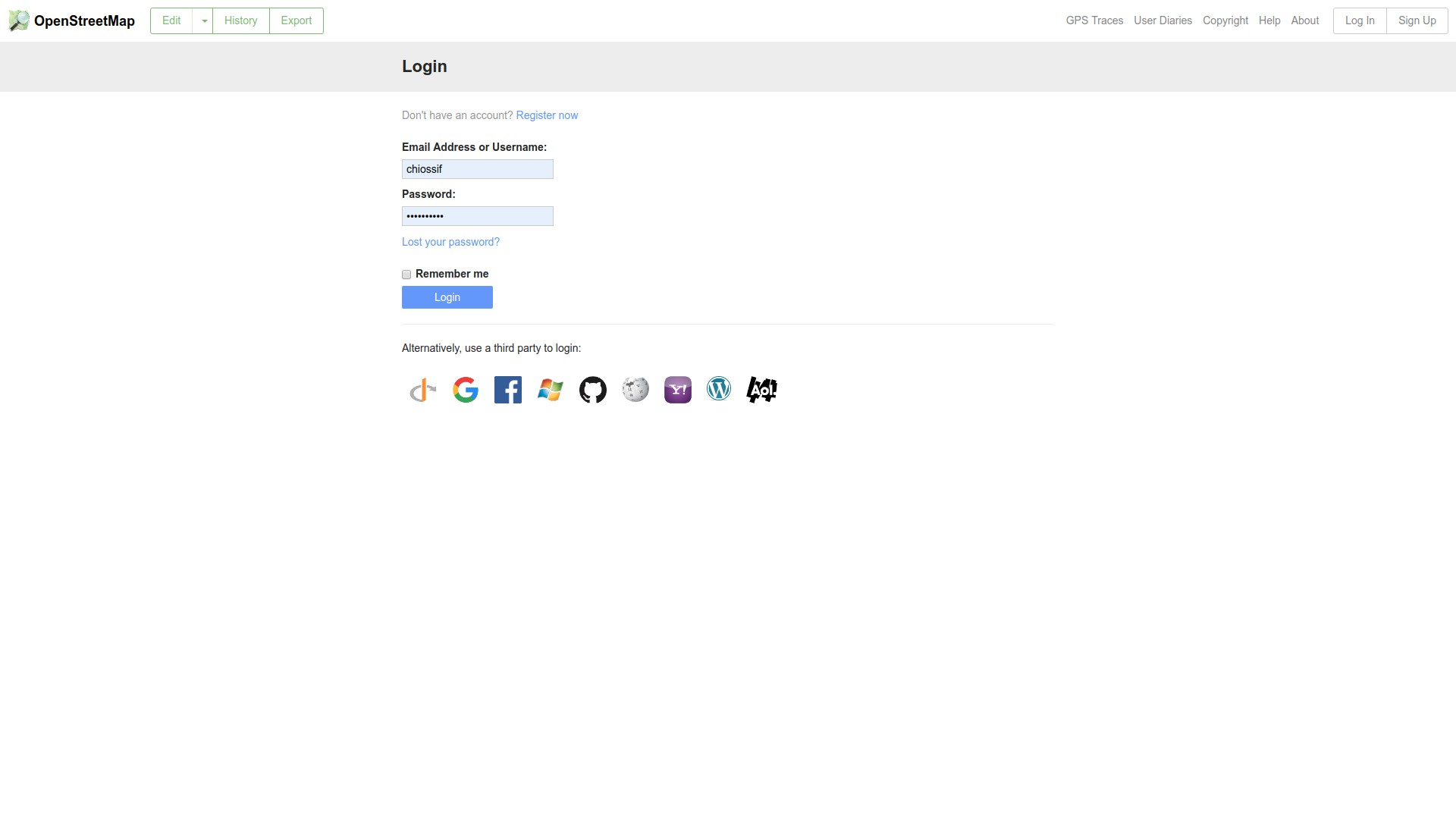
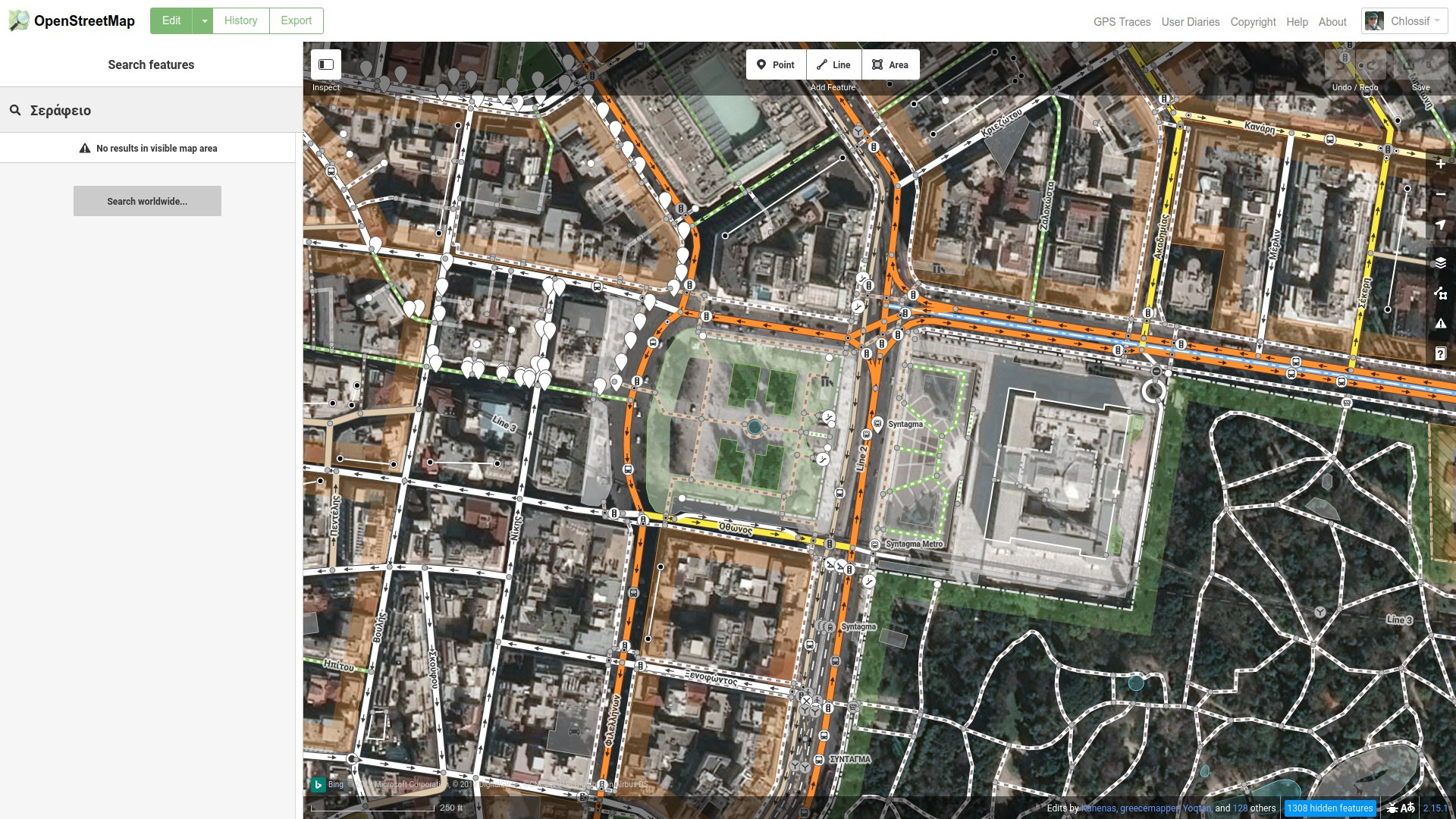
Εικόνα 17. Επεξεργαστής iD του OSM: εστίαση στην περιοχή του Σεράφειου
Μετά την είσοδό μας κάνουμε αναζήτηση (αριστερά) Σεράφειο και ο επεξεργαστής iD εστιάζει σε αυτή την περιοχή. Η εμφάνιση του OSM έχει αλλάξει δραματικά με την είσοδο στον επεξεργαστή. Τώρα εκτός από τον χάρτη δηλαδή το σύνολο των χαρτογραφικών στοιχείων τα οποία έχουν χαρτογραφηθεί βλέπουμε και μια δορυφορική εικόνα της γήινης επιφάνειας ως υπόβαθρο ώστε να έχουμε επισκόπηση των αλλαγών μας.
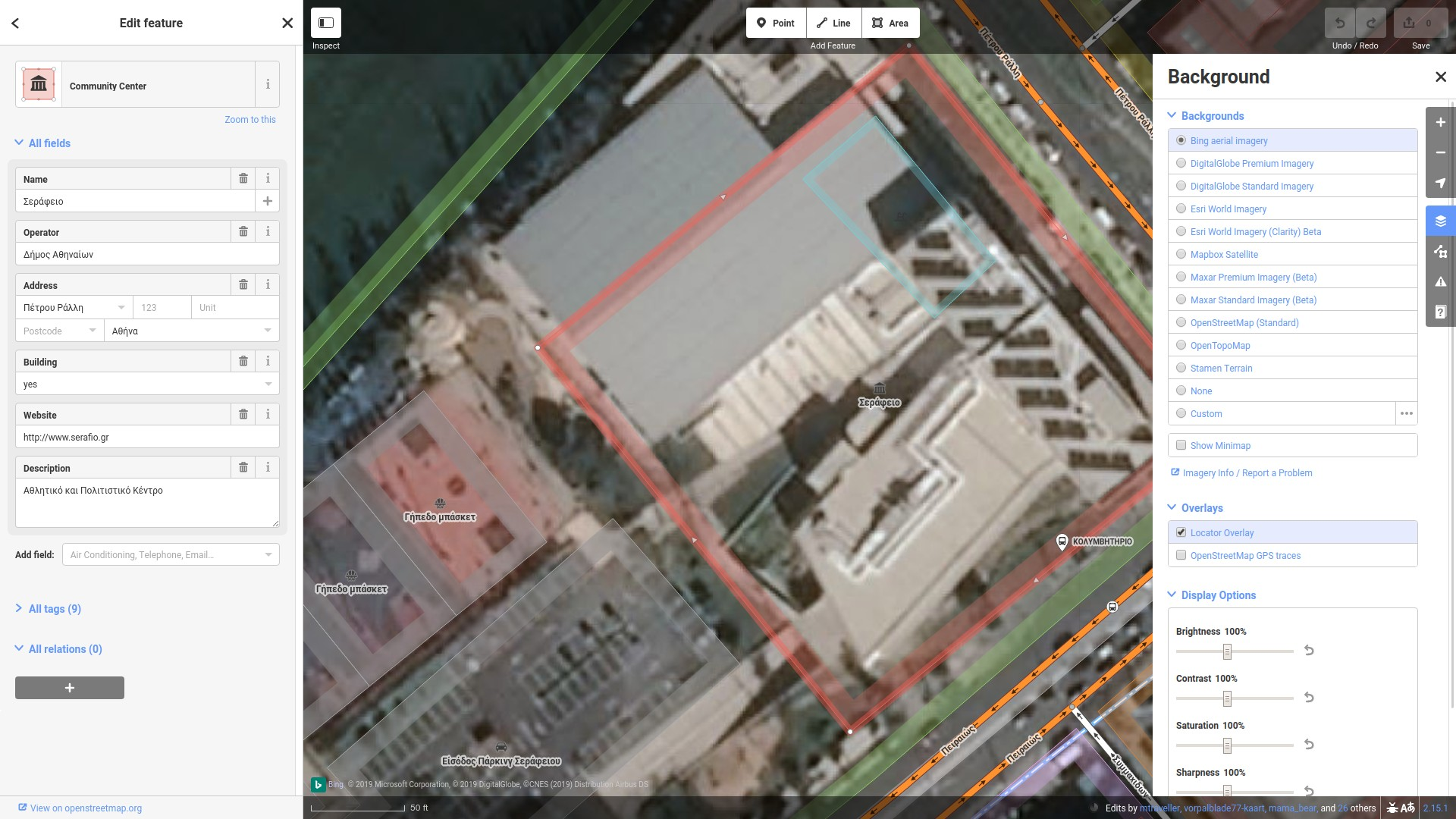
Εικόνα 18. Επεξεργαστής iD του OSM: εστίαση στην περιοχή του Σεράφειου και επισκόπηση των στοιχείων του
Με την επιλογή του Σεράφειου έχει ενεργοποιηθεί αριστερά ένα παράθυρο με όλες τις πληροφορίες, ιδιότητες, χαρακτηριστικά, του επιλεγμένου αντικειμένου. Στο παράδειγμά μας έχουμε επιλέξει ένα επιφανειακό αντικείμενο απλά με την μετακίνηση του ποντικιού μας πάνω του. Όπως βλέπουμε όταν μετακινούμε απλώς το ποντίκι πάνω από οποιοδήποτε χαρτογραφημένο αντικείμενο αυτό αναγνωρίζεται και οι ιδιότητες του εμφανίζονται αριστερά. Πριν συνεχίσουμε ας παρατηρήσουμε ότι τώρα φόντο στον χάρτη μας είναι μία δορυφορική τηλεπισκοπική απεικόνιση από κάποιον πάροχο ο οποίος εμφανίζεται κάτω αριστερά. Στο κάτω μέρος του χάρτη βλέπουμε επίσης ένα κλιμακόμετρο ως ένδειξη της κλίμακας απεικόνισης, τους χρήστες οι οποίοι πρόσφατα συνεισέφεραν σε αυτό τον χάρτη, την έκδοσή του iD καθώς και τις ειδικές λειτουργίες μετάφρασης και αναφοράς σφαλμάτων του.
Ρύθμιση της εικόνας υποβάθρου
Δεξιά έχει παραμείνει τροποποιημένο το μενού εμφάνισης στο οποίο μπορούμε τώρα εκτός από τις ρυθμίσεις μεγέθυνσης και σμίκρυνσης που είχαμε δει, να ρυθμίσουμε τις παραμέτρους του φόντου επιλέγοντας την δορυφορική εικόνα ή τίποτε, να δούμε συγκεντρωτικά στοιχεία για τον χάρτη ή να λάβουμε βοήθεια.
Στην εικόνα 18 επιλέγουμε δεξιά το εικονίδιο των επιπέδων και στην συνέχεια το επίπεδο απεικόνισης υποβάθρου. Εδώ έχουμε επιλέξει αεροφωτογραφία της υπηρεσίας Bing. Όσο περιηγείστε στην περιοχή και βλέπετε τα χαρτογραφημένα αντικείμενα έχετε υπόψη σας τα ακόλουθα:
- δεν είναι όλα τα υπόβαθρα το ίδιο ευκρινή εξαιτίας της κλίμακάς τους (απόσταση του δέκτη από την επιφάνεια)
- δεν είναι όλα τα υπόβαθρα το ίδιο αξιόπιστα γεωμετρικά διότι οι παράμετροι γεωαναφοράς τους δεν είναι συμβατοί με την τρέχουσα απεικόνιση του iD
- δεν είναι όλα τα υπόβαθρα το ίδιο ενημερωμένα χρονικά διότι έχουν ληφθεί στο παρελθόν και σε διαφορετικούς χρόνους οι οποίοι ενίοτε δεν είναι γνωστοί
Εμείς εδώ επιλέγουμε το υπόβαθρο με την ακριβέστερη γεωμετρικά απεικόνιση και ότι αλλαγές υπάρχουν θα τις ενημερώσουμε είτε από την οθόνη είτε με στοιχεία μετρήσεων τα οποία έχουμε από άλλες πηγές: μετρήσεις στο ύπαιθρο, σημεία / καταγραφές από δέκτες GPS, διαγράμματα, χάρτες, φωτογραφίες κ.α.
Σημεία Γραμμές Πολύγωνα
Σημείο: Στάση λεωφορείου
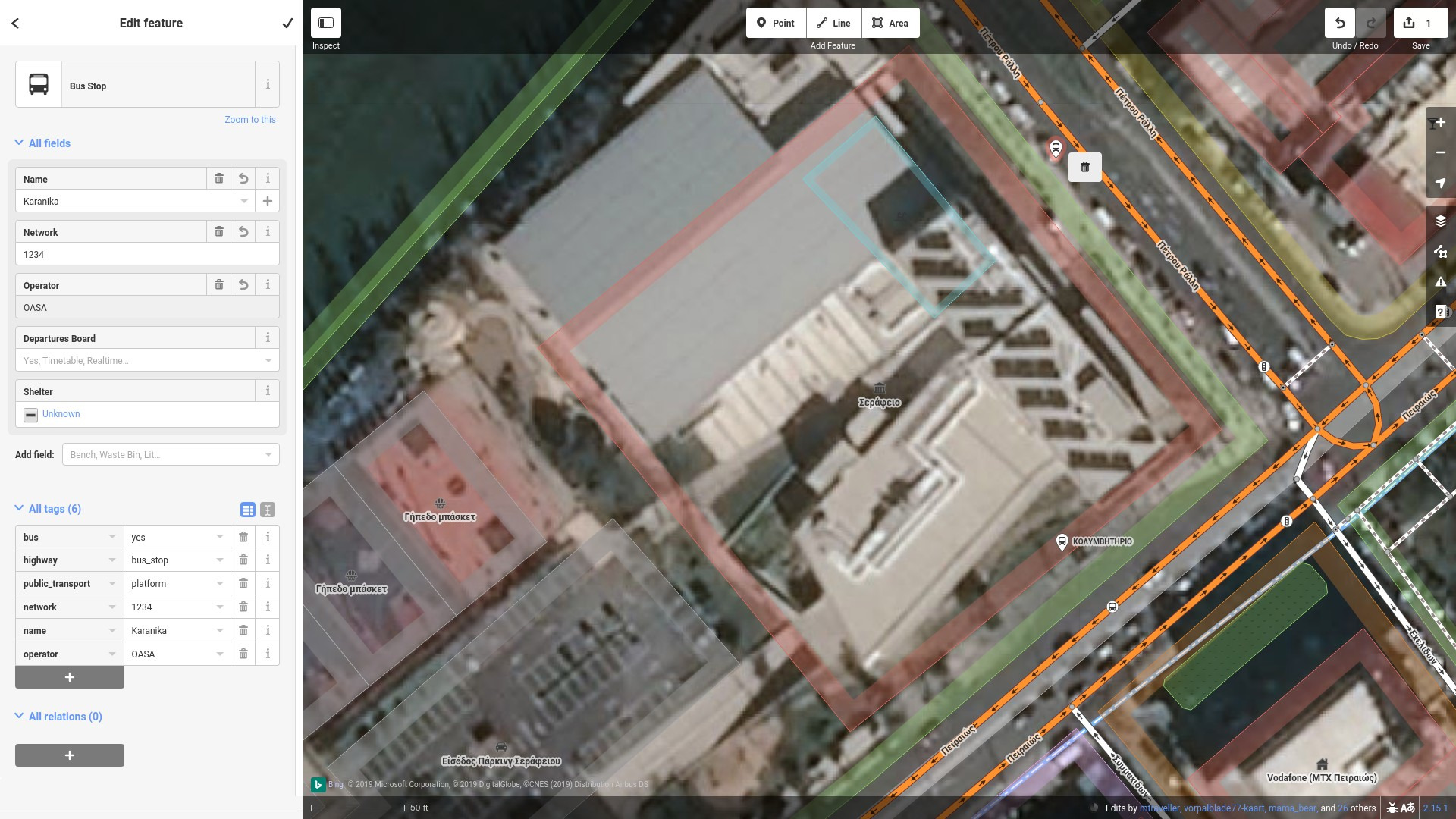
Εικόνα 19. Επεξεργαστής iD του OSM: εστίαση στην περιοχή του Σεράφειου και επισκόπηση ενός σημειακού αντικειμένου.
Εστιάζουμε και επιλέγουμε την στάση του λεωφορείου ως ένα σημειακό αντικείμενο. Αριστερά εμφανίζονται τα στοιχεία της, πάντα με την μορφή ετικέτας: κλειδί = τιμή και σύμφωνα με τον πίνακα των χαρτογραφικών χαρακτηριστικών. Με δεξί κλικ ενεργοποιούνται οι επιλογές διόρθωσης / ενημέρωσης του αντικειμένου στην συγκεκριμένη περίπτωση απλά η διαγραφή (κάδος).
Γραμμή: υπόγειο καλώδιο παροχής ρεύματος
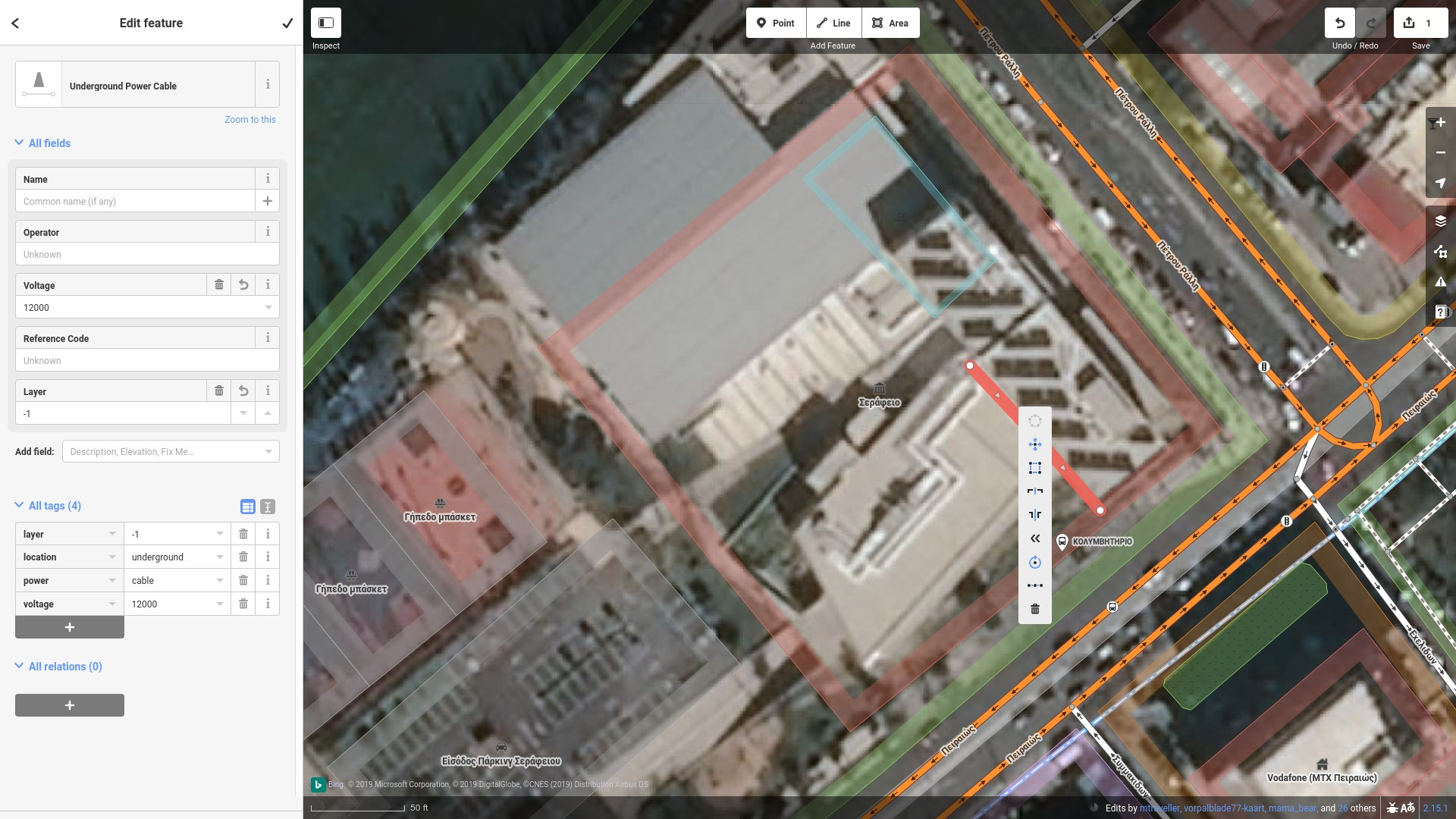
Εικόνα 20. Επεξεργαστής iD του OSM: εστίαση στην περιοχή του Σεράφειου και επισκόπηση ενός γραμμικού αντικειμένου.
Στην εικόνα 20 εστιάσαμε σε ένα γραμμικό στοιχείο: υπόγειο καλώδιο. Κι εδώ βλέπουμε αριστερά τα χαρακτηριστικά του και με δεξί κλικ οι επιλογές ενημέρωσης / διόρθωσης είναι περισσότερες: σύνδεση με / διάσπαση σε περισσότερα αντικείμενα, μετακίνηση, αλλαγή φοράς, περιστροφή και διαγραφή. Τα εικονίδια είναι ενδεικτικά ενώ αν αφήσουμε για ένα δευτερόλεπτο το ποντίκι πάνω τους ανοίγει αυτόματα ένα μπαλόνι σύντομης βοήθειας.
Επιφάνεια: κτήριο βιομηχανικών χρήσεων
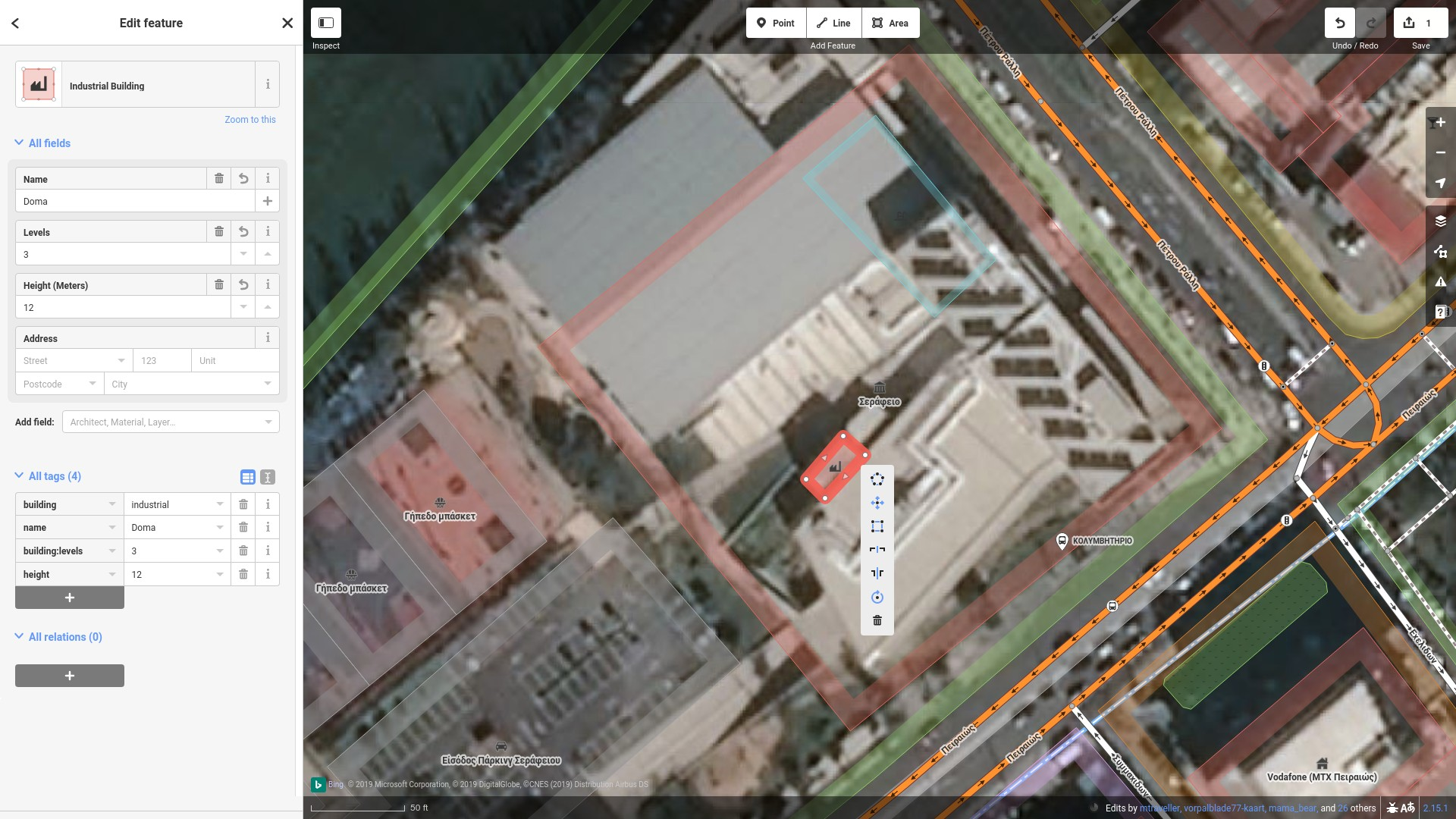
Εικόνα 21. Επεξεργαστής iD του OSM: εστίαση στην περιοχή του Σεράφειου και επισκόπηση ενός επιφανειακού αντικειμένου.
Στην εικόνα 21 εστιάσαμε σε ένα κτήριο το οποίο είναι επιφανειακό στοιχείο. Κι εδώ βλέπουμε αριστερά τα χαρακτηριστικά του και με δεξί κλικ οι επιλογές ενημέρωσης / διόρθωσης είναι περισσότερες: μετατροπή σε κύκλο, αφαίρεση σημείου, μετακίνηση, ορθογωνοποίηση, καθρεφτισμός στον μεγάλο ή μικρό άξονα, αλλαγή φοράς και διαγραφή. Και πάλι τα εικονίδια είναι ενδεικτικά ενώ αν αφήσουμε για ένα δευτερόλεπτο το ποντίκι πάνω τους ανοίγει αυτόματα ένα μπαλόνι σύντομης βοήθειας.
Προσθήκη νέου αντικειμένου
Χάραξη νέου αντικειμένου
Στην κορυφή του χάρτη ακριβώς κάτω από την επικεφαλίδα (Εικόνες 17-21) βλέπουμε τις επιλογές για νέο αντικείμενο: Σημείο, Γραμμή και Πολύγωνο, τις δυνατότητες επαναφοράς και την επιλογή αποθήκευσης των αλλαγών μας στο OSM. Επιλέγουμε σημείο, γραμμή ή πολύγωνο και το χαράζουμε με αριστερό κλικ. Αν θέλουμε να κλείσει το αντικείμενο (επιφάνεια) εκτελούμε διπλό κλικ. Προσοχή διότι αποθηκεύεται η φορά χάραξης των γραμμικών και επιφανειακών αντικειμένων με δυνατότητα φυσικά αλλαγής.
Ενημέρωση στοιχείων βάσης
Στην συνέχεια επιλέγουμε δεξιά από τις προεπιλογές ή αναζητούμε το κύριο χαρακτηριστικό του αντικειμένου μας για παράδειγμα στην εικόνα 21 επιλέγουμε Industrial Building και γεμίζουμε τα στοιχεία που προβάλλονται. Φυσικά μπορούμε να εμπλουτίσουμε το αντικείμενο με περισσότερα στοιχεία προσθέτοντας ετικέτες.
Επεξεργασία γεωμετρίας – διαγραφή
Το αντικείμενο μας είναι ήδη ΤΟΠΙΚΑ στον επεξεργαστή μας επιλεγμένο και μπορούμε να το ενημερώσουμε / διορθώσουμε όπως είδαμε στις εικόνες 19-21.
Αποθήκευση αλλαγών
Πάνω δεξιά ο επεξεργαστής iD καταμετρά το σύνολο των αλλαγών: προσθηκών / διορθώσεων / ενημερώσεων κάθε είδους: στην γεωμετρία ή στα χαρακτηριστικά και με επιλογή της αποθήκευσης τις κοινοποιεί στον κεντρικό εξυπηρετητή.
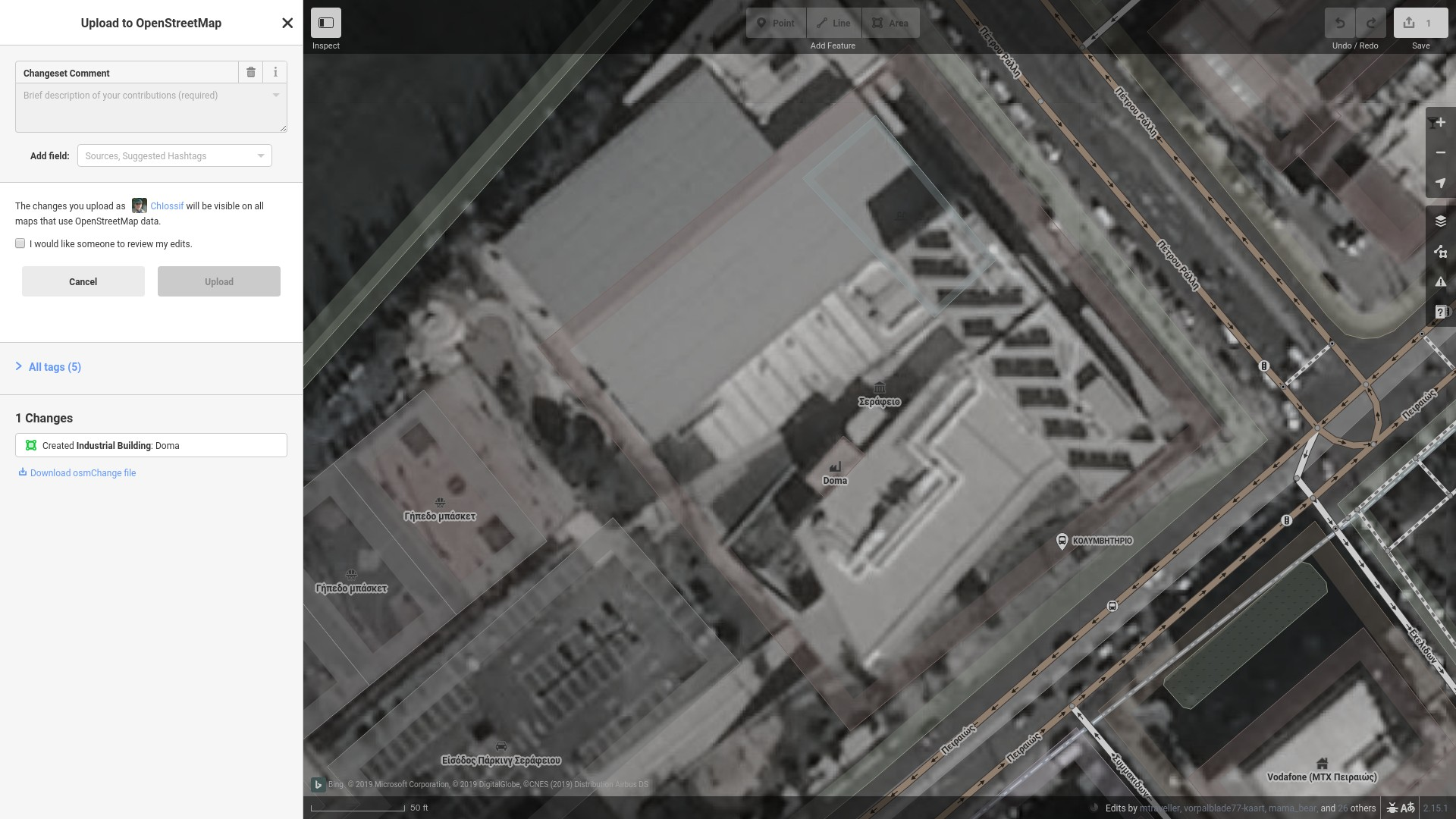
Εικόνα 22. Επεξεργαστής iD του OSM: αποθήκευση αλλαγών.
Αριστερά ανοίγει μια νέα διεπαφή αποθήκευσης των δεδομένων στην οποία συμπληρώνουμε ένα σχόλιο για την παρέμβαση μας πχ ενημέρωση Σεραφείου και τις πηγές των δεδομένων μας, κάποιες ετικέτες τύπου hashtag κ.α. Παράλληλα ενεργοποιείται ένας πρόχειρος έλεγχος για την πληρότητα των δεδομένων με δυνατότητα επισκόπησης από τον χρήστη. Τέλος επιλέγουμε αν θέλουμε να ελεγχθούν τα δεδομένα μας από τρίτο και τα μεταφορτώνουμε στον σέρβερ. Προτείνεται να επαναλαμβάνεται αυτή η διαδικασία σε τακτά χρονικά διαστήματα ιδιαίτερα αν γνωρίζουμε ότι και άλλοι είναι πιθανό να βελτιώνουν αντικείμενα στην ίδια περιοχή. Σε περίπτωση σύγκρουσης πληροφορίας για παράδειγμα ίδια στάση λεωφορείου με άλλο όνομα, στοιχείο ή θέση θα γίνει επισκόπηση και ερώτηση αποδοχής της ανάρτησής μας.
Εδώ ολοκληρώνεται η επαφή μας με τον iD. Παρότι είναι εξαιρετικά απλός και εύχρηστος είναι πιθανόν να προκύψουν επιπλέον ερωτήσεις απορίες σε γενικά ή πιο ειδικά θέματα. Προτείνεται εδώ άμεσα η μελέτη του άρθρου Επεξεργαστής iD ή του σχετικού εγχειριδίου.
Πρακτική άσκηση
Περιηγηθείτε στην διεύθυνση: https://www.openstreetmap.org
Συνδεθείτε και ενεργοποιείστε τον επεξεργαστή iD
Στην πρώτη οθόνη επιλέξτε το εργαλείο εκμάθησης και ακολουθείστε τις οδηγίες στην οθόνηΜε την ολοκλήρωση του εγχειριδίου εστιάστε σε περιοχή της επιλογής σας και προβείτε σε προσθήκες, ενημερώσεις ή διορθώσεις. Μην ξεχνάτε να συμβουλεύεστε την σελίδα των χαρτογραφικών χαρακτηριστικών ή το εγχειρίδιο του iD. Αποθηκεύστε τις αλλαγές σας.